Розробники яндекс.браузер намагаються зробити свій продукт не тільки максимально зручним, а й естетичним. Так, за замовчуванням в ньому при створенні нової вкладки відображається фонове зображення. При необхідності його показ можна відключити.
У популярному браузері відсутня можливість відключення шпалер, але можна піти іншим шляхом: встановити нейтральну картинку.
Спосіб 1: Вибір зображення з галереї Яндекса
- Запустіть яндекс.браузер і створіть нову вкладку - для цього на панелі у верхній частині веб-оглядача на іконку з плюсом.
- На початковій сторінці виберіть кнопку «Галерея фонів».
- На екрані з'явиться вікно магазину Яндекс. У тегах перейдіть в розділ "Кольори".
- З'явиться галерея однотонних зображень. Виберіть відповідне.
- Для установки натисніть кнопку «Застосувати фон».
- Щоб шпалери не змінювалися, потрібно відключити функцію чергування. Для цього у вікні початкової сторінки клацніть по іконці з трьома крапками і відключіть параметр «Чергувати кожен день».
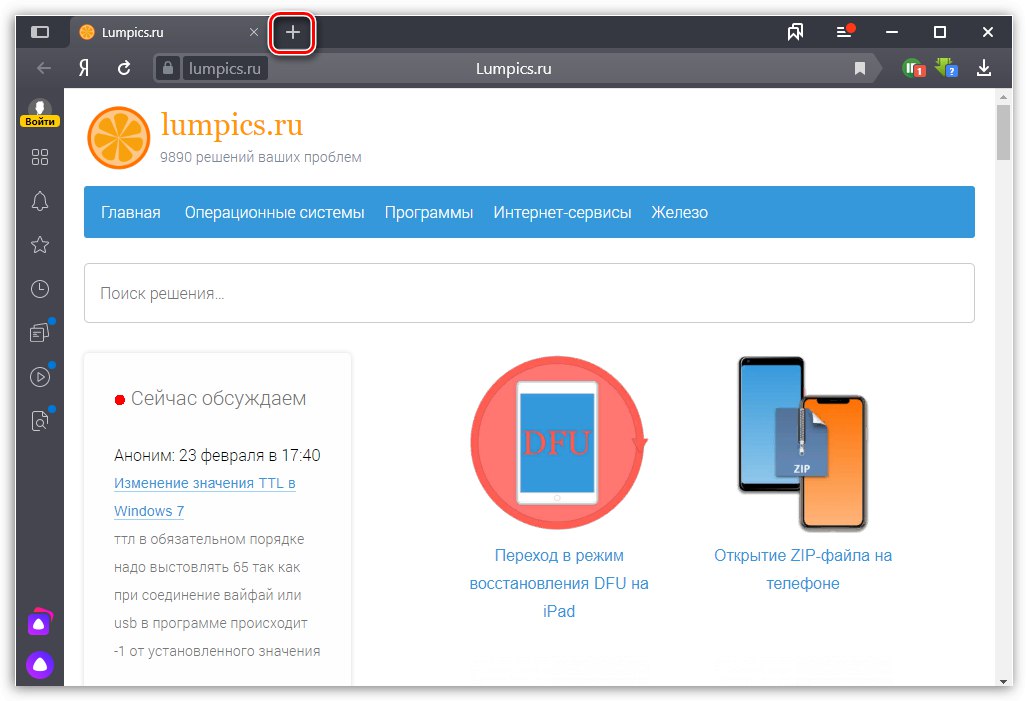
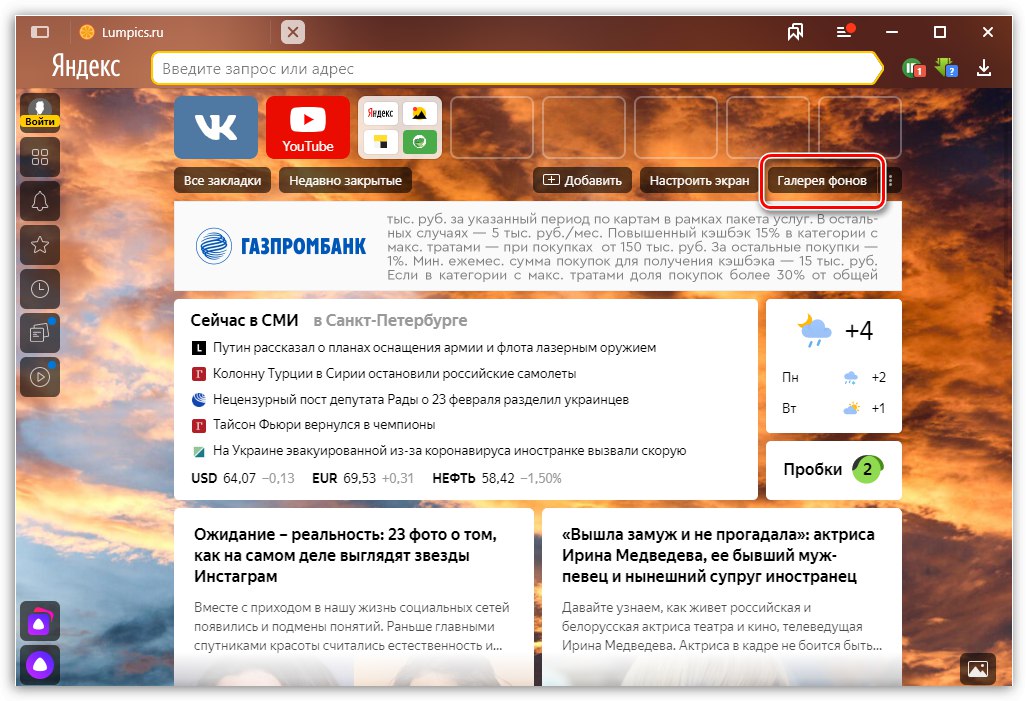
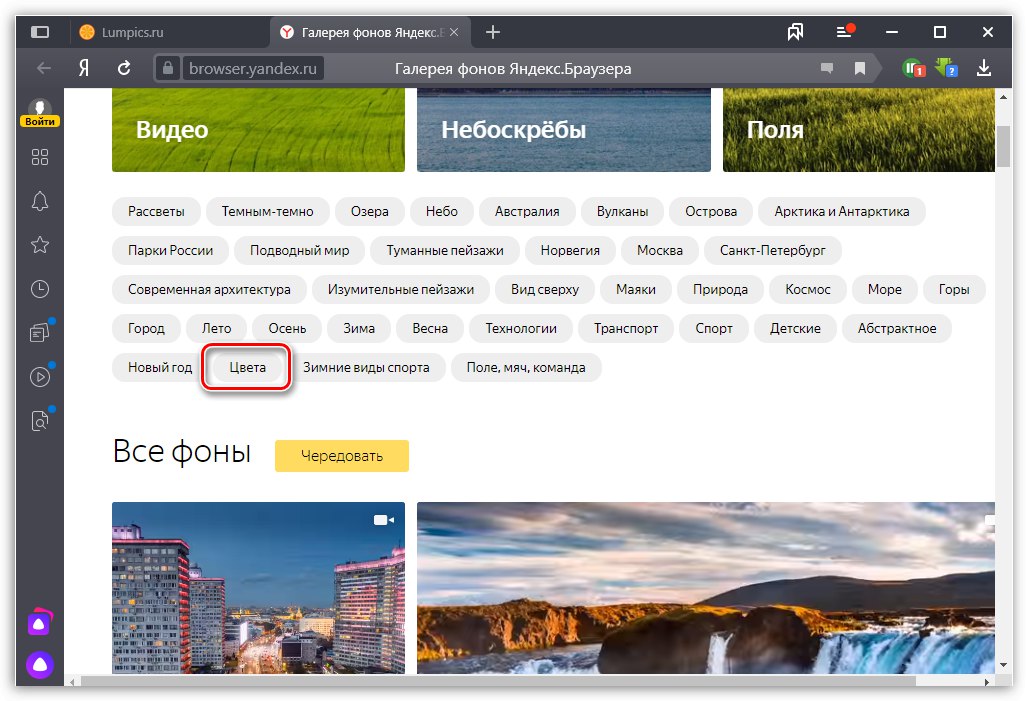
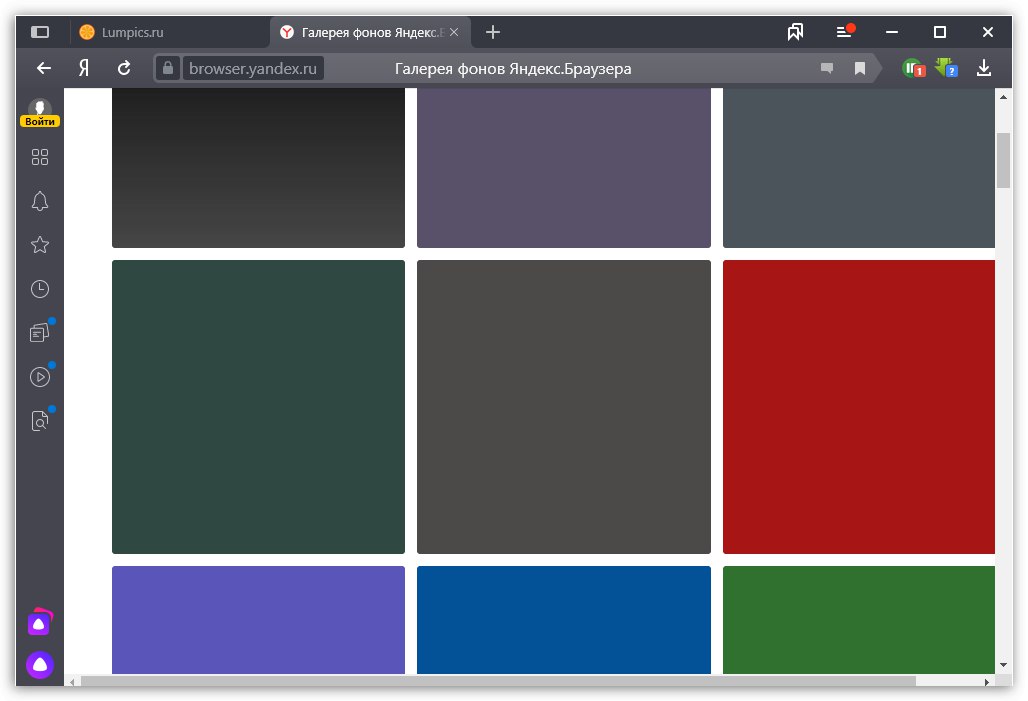
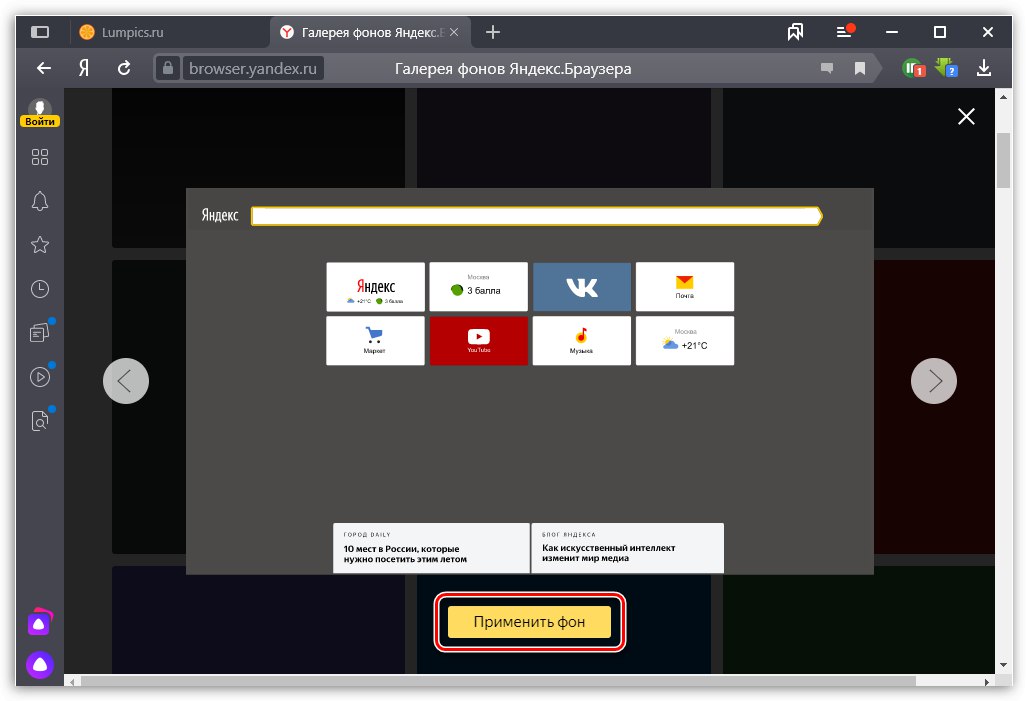
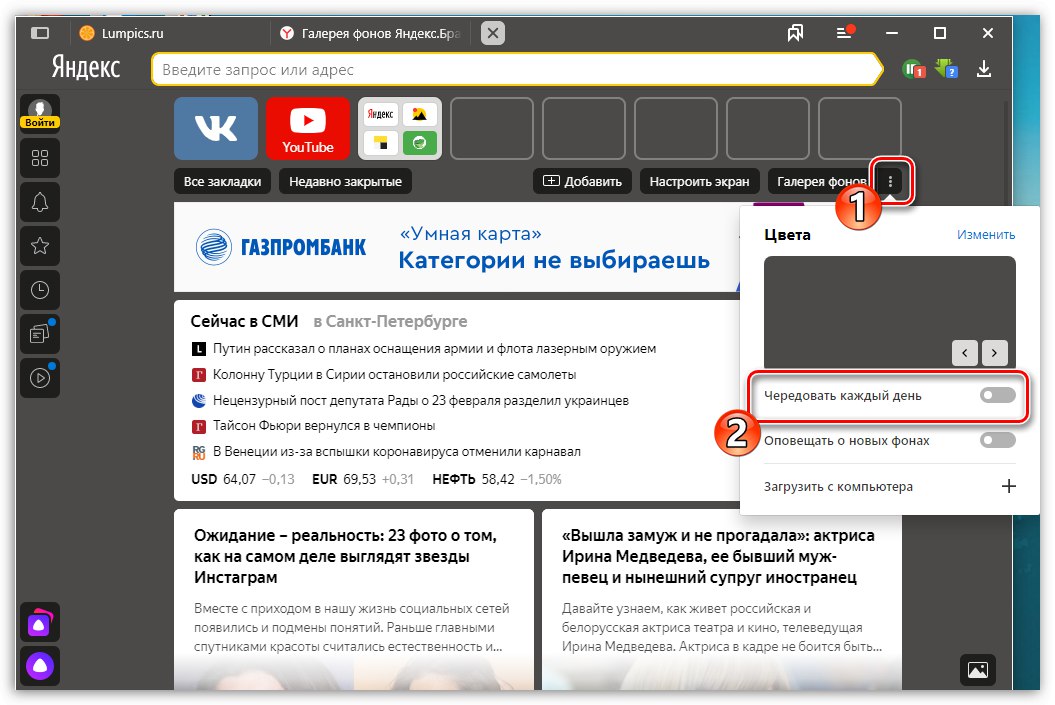
Спосіб 2: Установка власного фону
Інший варіант - застосувати власну картинку, збережену на комп'ютері, яку, наприклад, можна попередньо завантажити з мережі або зробити в будь-якому графічному редакторі, наприклад, Paint.
- Щоб самостійно створити однотонні шпалери, запустіть стандартну програму Paint. на вкладці «Головна» виберіть кнопку "Змінити розмір".
- встановіть параметр «Пікселі» і введіть необхідну кількість точок, рівне вирішенню вашого екрану. Наприклад, в нашому випадку монітор має дозвіл 1280х720. Саме ці цифри вказуємо і зберігаємо зміни.
- Ми хочемо залишити шпалери білого кольору, проте, при необхідності, можна встановити будь-який відтінок. Для цього виберіть пункт «Зміна кольорів» і встановіть відповідний. Слідом виберіть інструмент «Заливка» і зафарбуйте всю область зображення.
- Отримані шпалери залишається зберегти. Для цього виберіть кнопку «Файл», Наведіть курсор на "Зберегти як" і клікніть по параметру «Зображення в форматі JPEG».
- Вкажіть місце, куди в підсумку буде збережений файл, і при необхідності задайте йому назву.
- Для установки шпалер, знову ж таки, відкрийте початкову сторінку і праворуч від пункту «Галерея фонів» виберіть іконку з трикрапкою. З'явиться додаткове меню, в якому натисніть кнопку «Завантажити з комп'ютера».
- Слідом з'явиться вікно провідника Windows. Виберіть раніше збережену картинку. Файл буде тут же застосований.
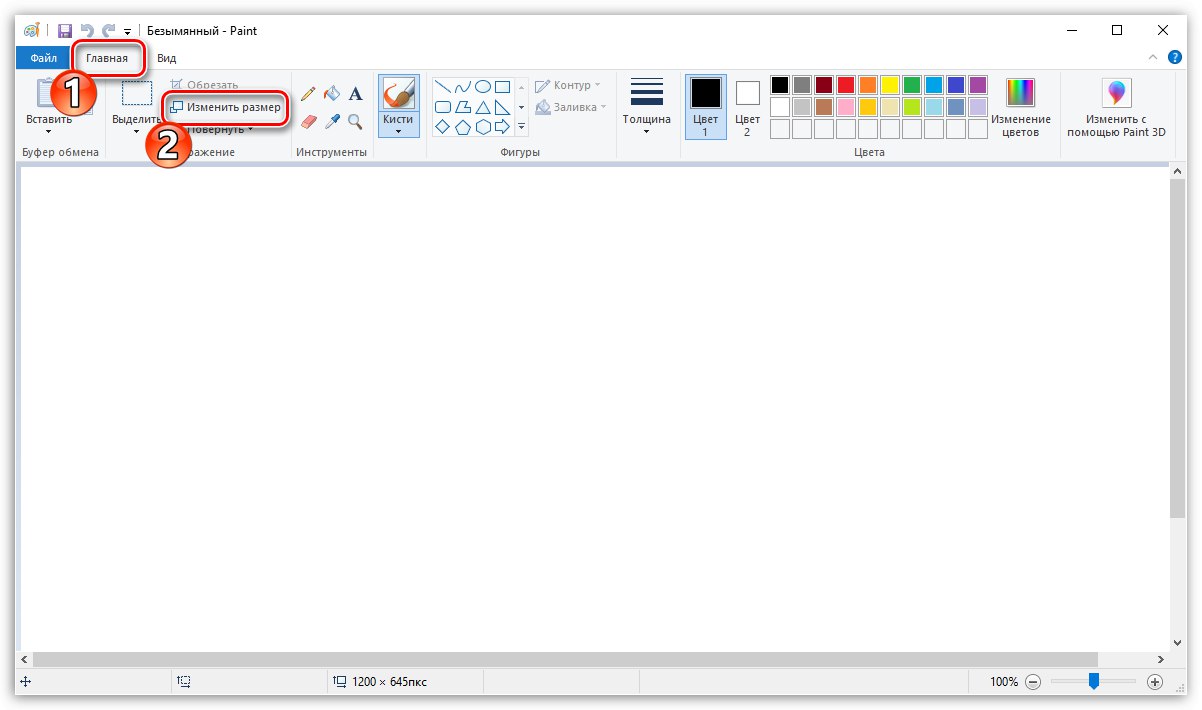
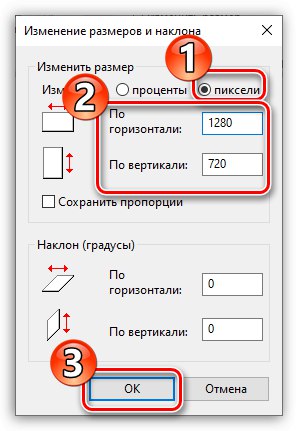
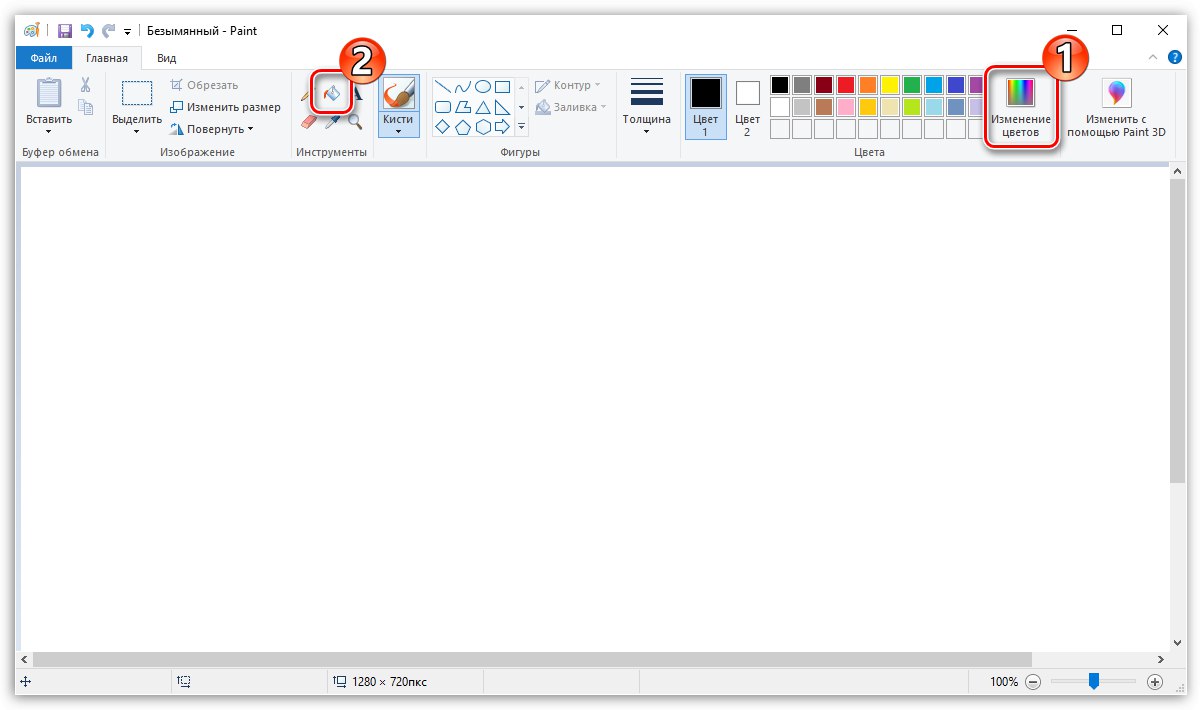
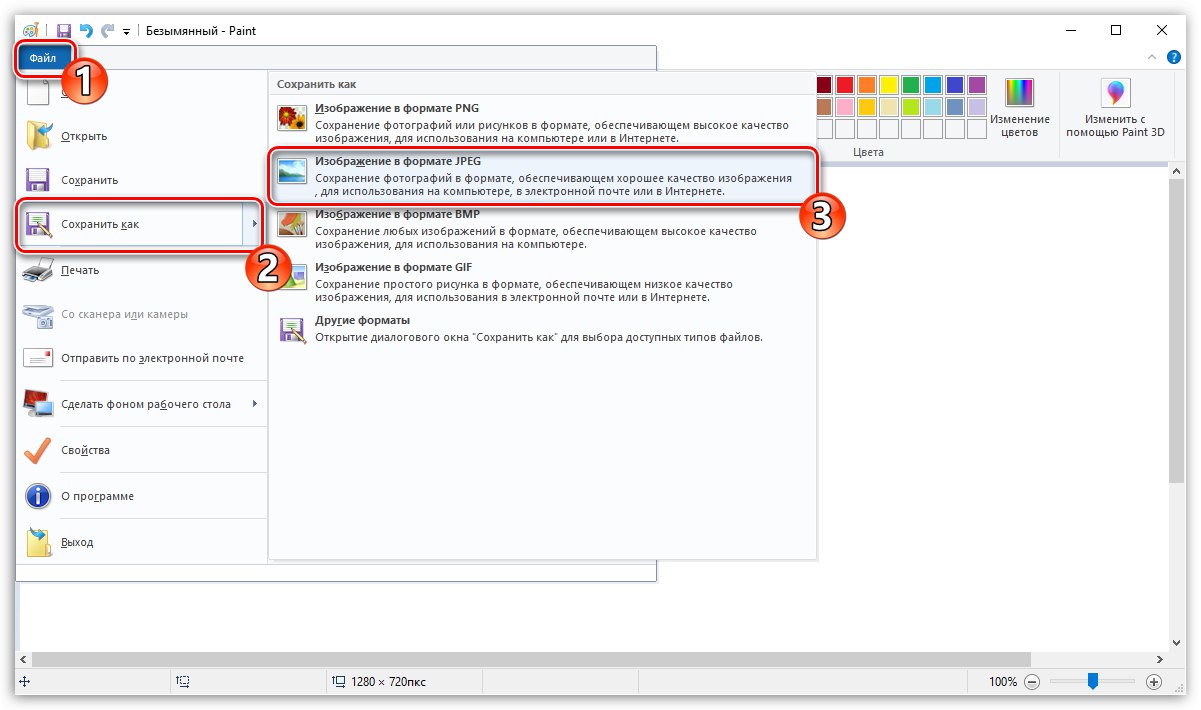
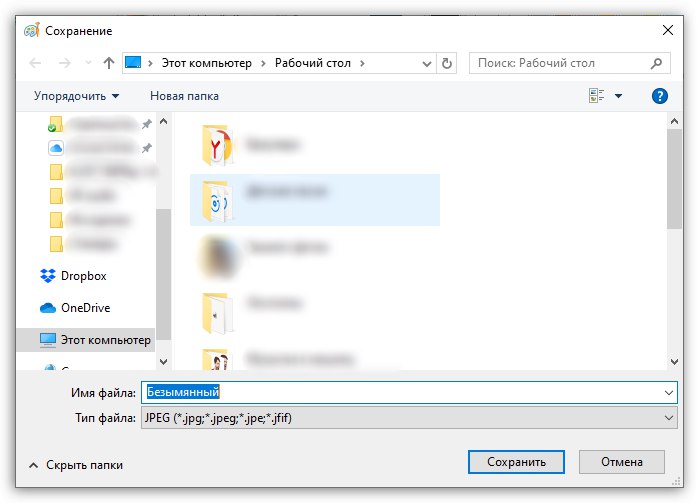
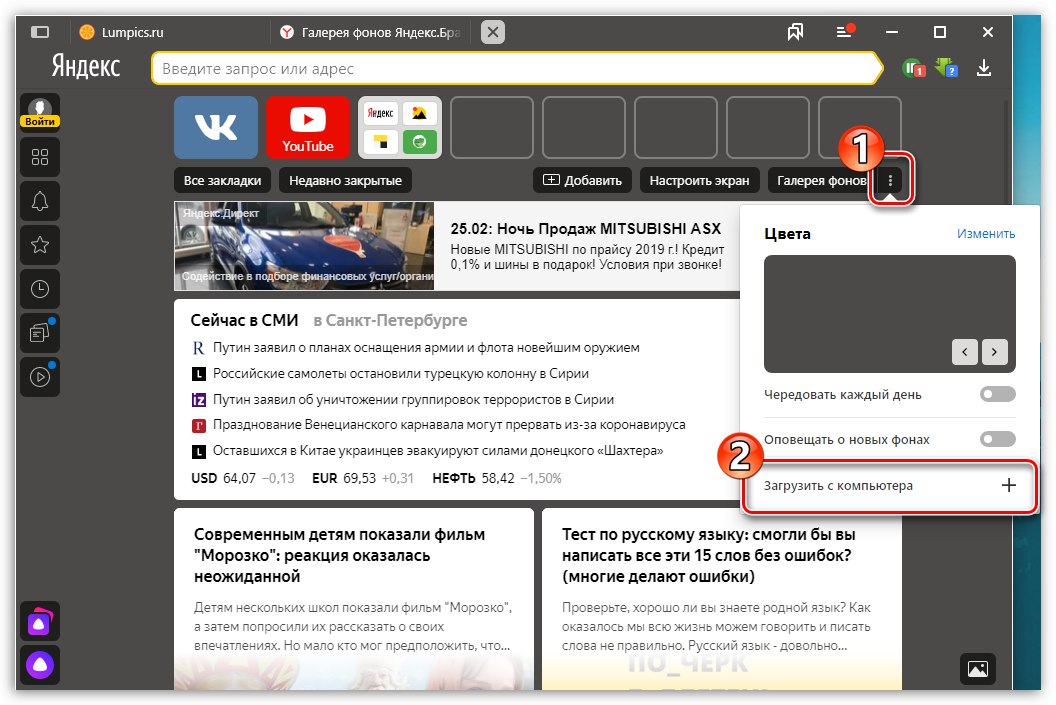
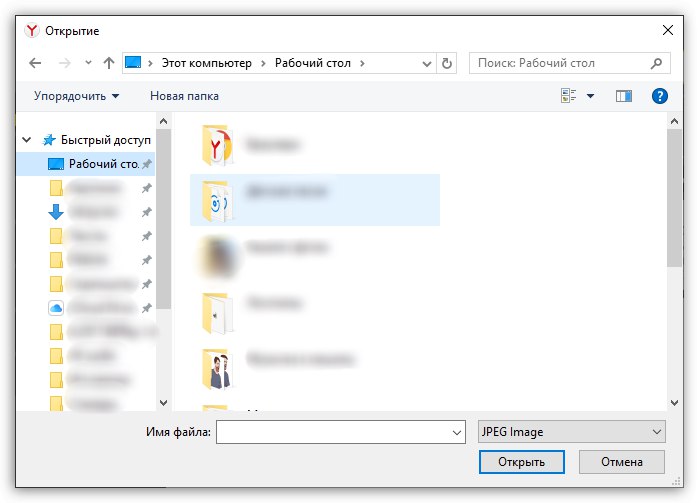
Поки що розробниками яндекс.браузер не реалізована можливість повного відключення шпалер. Можливо, в наступних версіях вона буде додана.